Google sheets: verwenden sie importrange mit mehreren blättern
Sie können die folgende grundlegende Syntax mit IMPORTRANGE in Google Sheets verwenden, um Daten aus mehreren Arbeitsblättern gleichzeitig zu importieren:
=QUERY({
IMPORTRANGE(" URL1 ", " 'sheetname1'!A1:B10 ");
IMPORTRANGE(" URL2 ", " 'sheetname2'!A1:B10 ");
IMPORTRANGE(" URL3 ", " 'sheetname3'!A1:B10 ");
})
Diese spezielle Abfrage gibt Daten aus drei verschiedenen Arbeitsblättern gleichzeitig zurück.
Das folgende Beispiel zeigt, wie diese Syntax in der Praxis verwendet wird.
Beispiel: Verwendung von IMPORTRANGE mit mehreren Blättern
Nehmen wir an, wir möchten Daten aus zwei verschiedenen Google-Tabellen gleichzeitig importieren.
Das erste Blatt befindet sich in einer Registerkarte namens „Statistik“ unter der folgenden URL:

Das zweite Blatt befindet sich in einer Registerkarte namens stats2 unter der folgenden URL:
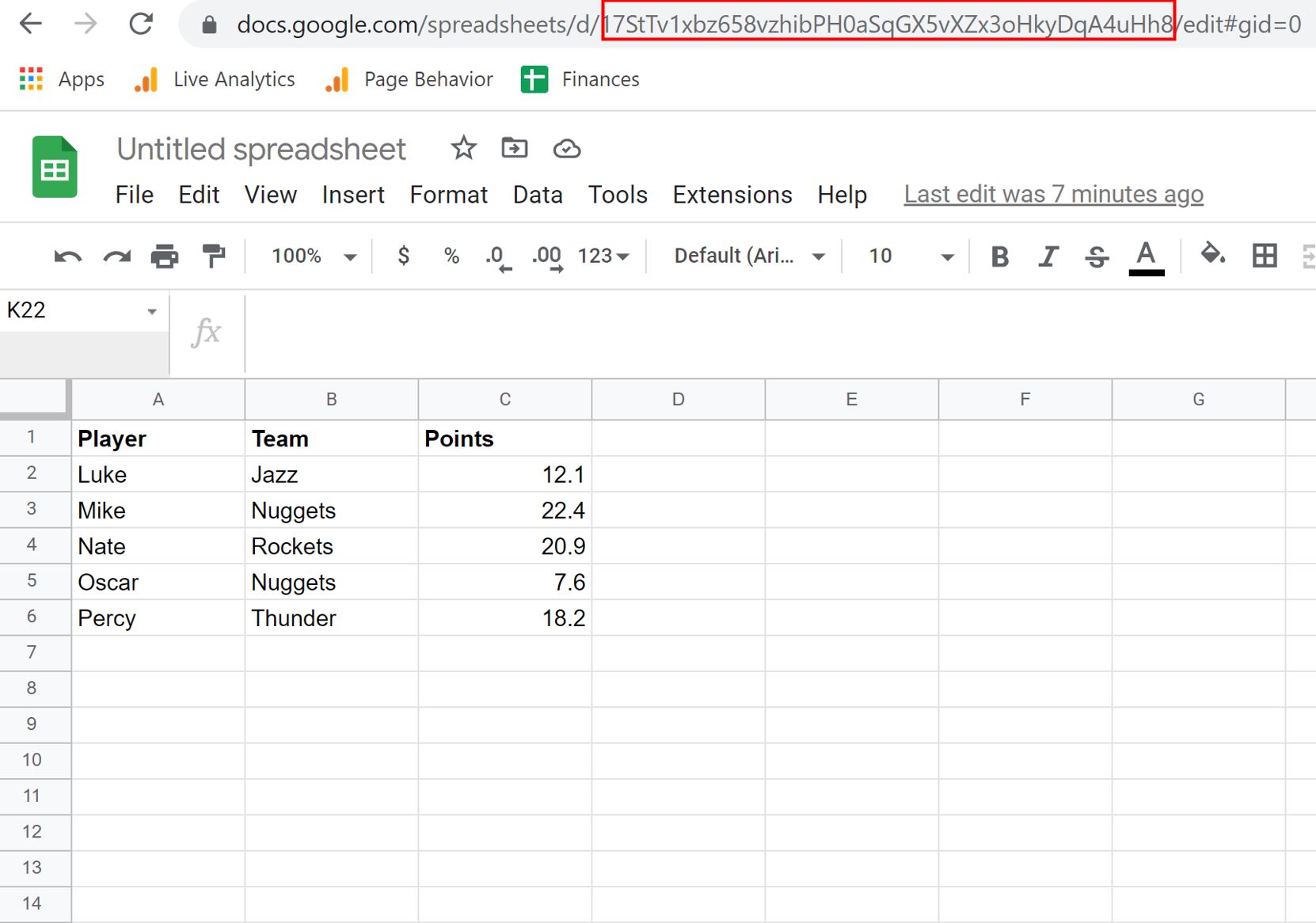
Mit IMPORTRANGE können wir die folgende Syntax verwenden, um Daten aus beiden Blättern gleichzeitig in ein neues Arbeitsblatt zu importieren:
=QUERY({IMPORTRANGE(" 1AdlE9V0aYMdrCmAGtvGXIEfo3szQ1tWRJ2HhJkUhg_4 "," 'stats'!A1:C12 ");
IMPORTRANGE(" 17StTv1xbz658vzhibPH0aSqGX5vXZx3oHkyDqA4uHh8 "," 'stats2'!A1:C6 " )})
Der folgende Screenshot zeigt, wie diese Syntax in der Praxis verwendet wird:
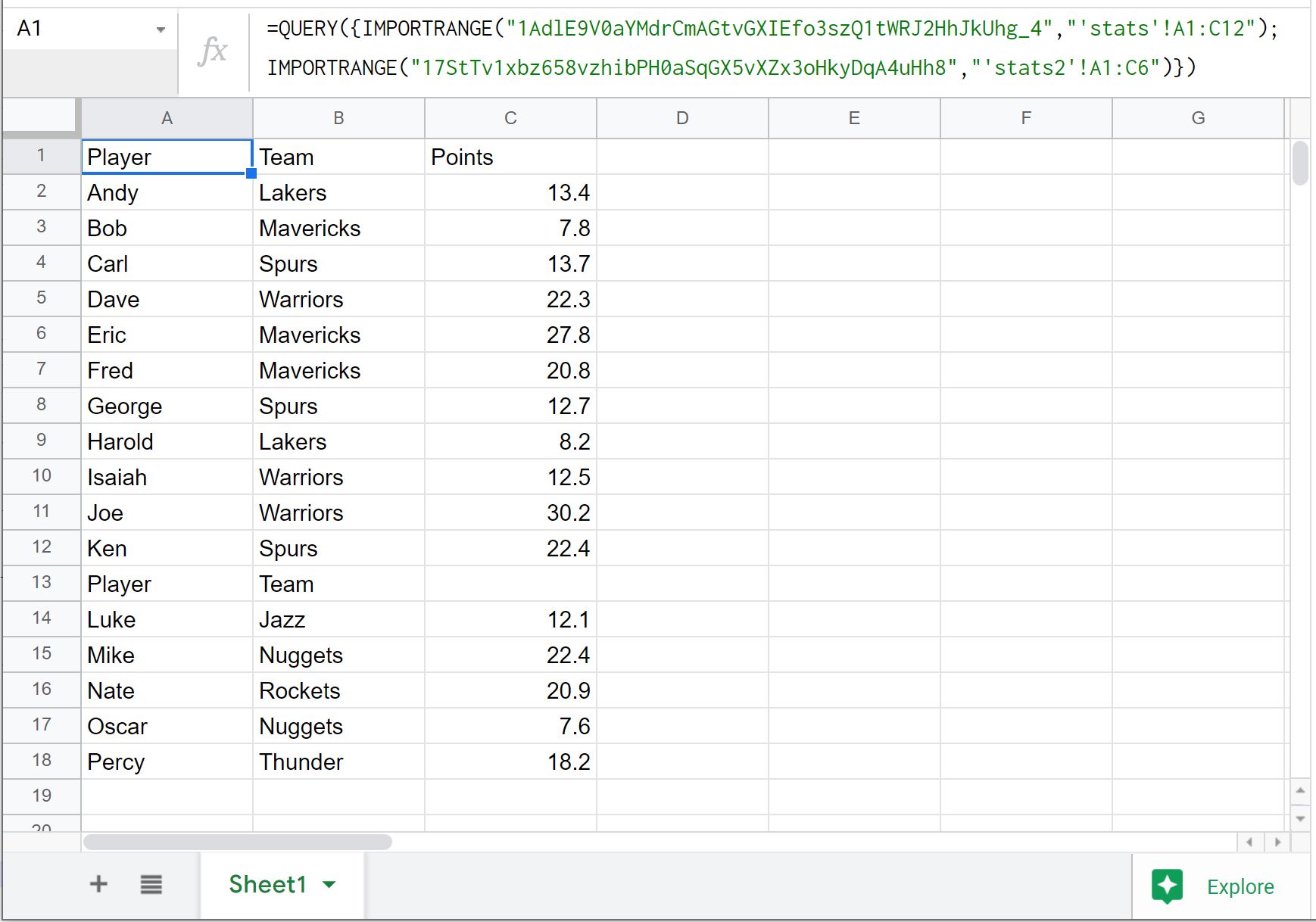
Beachten Sie, dass Daten aus beiden Blättern zurückgegeben werden.
Beachten Sie außerdem, dass die Kopfspalte des zweiten Blatts in Zeile 13 zurückgegeben wird.
Um zu verhindern, dass diese Spalte importiert wird, können wir eine Where- Anweisung in unsere IMPORTRANGE- Funktion einfügen:
=QUERY({IMPORTRANGE(" 1AdlE9V0aYMdrCmAGtvGXIEfo3szQ1tWRJ2HhJkUhg_4 "," 'stats'!A1:C12 ");
IMPORTRANGE(" 17StTv1xbz658vzhibPH0aSqGX5vXZx3oHkyDqA4uHh8 "," 'stats2'!A1:C6 " )},
" where Col1!='Player' ")
Der folgende Screenshot zeigt, wie diese Syntax in der Praxis verwendet wird:
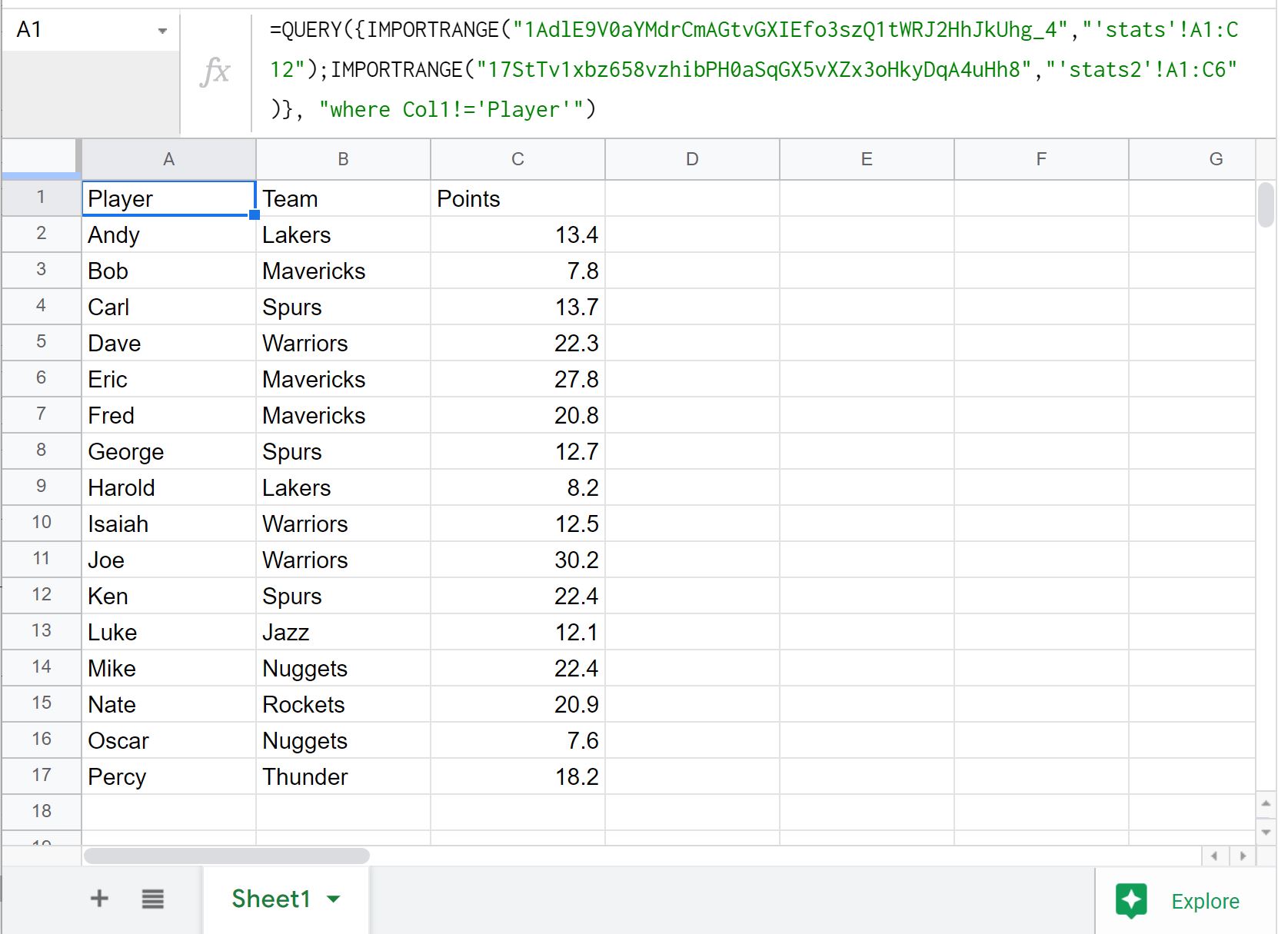
Beachten Sie, dass die Daten aus beiden Blättern ohne die Kopfzeile des zweiten Blattes zurückgegeben werden.
Zusätzliche Ressourcen
In den folgenden Tutorials wird erläutert, wie Sie andere häufige Aufgaben in Google Sheets ausführen:
Google Sheets: So führen Sie eine Abfrage aus einem anderen Blatt durch
Google Sheets-Abfrage: So verwenden Sie mehrere Kriterien in der Abfrage
Google Sheets-Abfrage: So geben Sie nur eindeutige Zeilen zurück